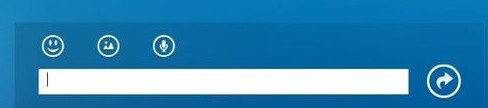虽然如今大部分网友使用的电脑还是winxp、win7系统,仍有很多喜欢尝鲜的用户体现了win8/win9/win10系统,使用windows8的朋友可能还不懂win8版qq怎么安装,那么接下来第九小编就为大家带来qqwin8版本安装使用教程。
win8版qq怎么安装 qqwin8版本安装使用教程1、在Win 8的Metro界面中打开应用商店。
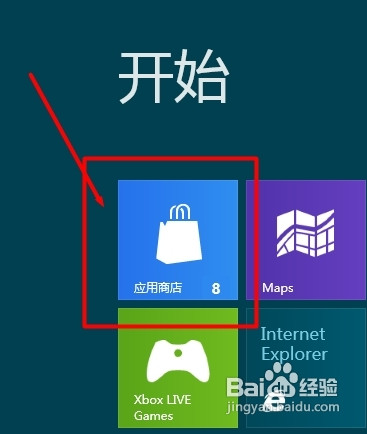
2、在应用商店中找到社交类应用中的腾讯QQ,(我们滑动鼠标滚轮,找到社交,然后点击进入。)
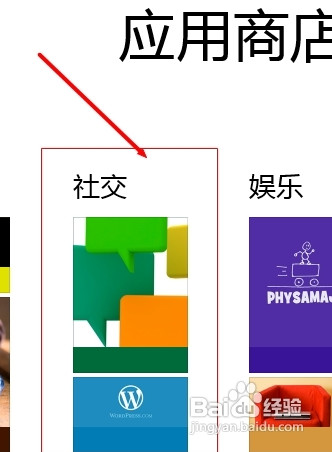
3、目前qq是免费的。看到QQ图标后点击打开。
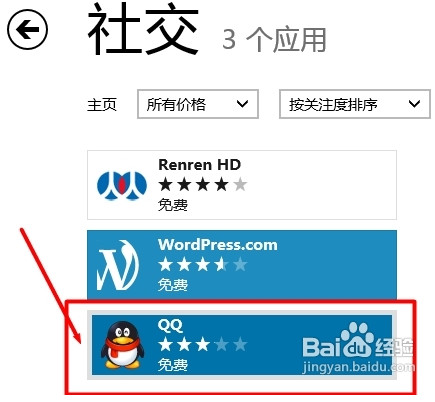
4、点击安装按钮,系统自动下载文件进行安装,用户不需要进行任何操作,只需要等待就可以了,非常方便快捷。
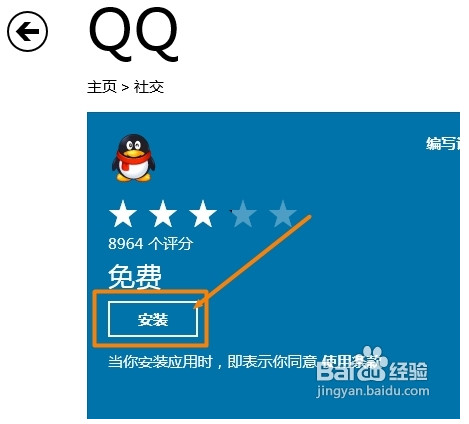
5、看到右上角提示 “QQ已经安装”,回到Metro界面。
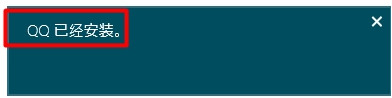
6、在Metro界面中,你就会看到刚安装好的 Tencent QQ 程序了,赶紧打开吧!
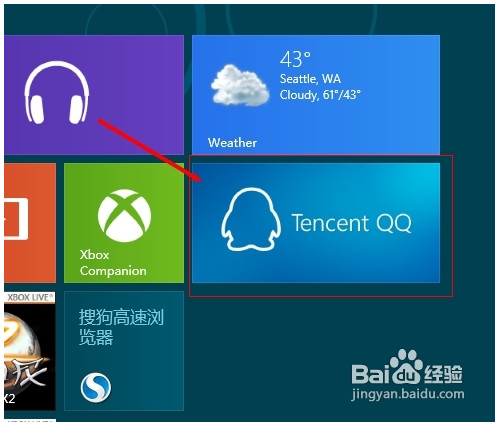
7、看到简洁的界面你是否感觉很舒服呢,输入账号密码,登录给好友发消息吧!
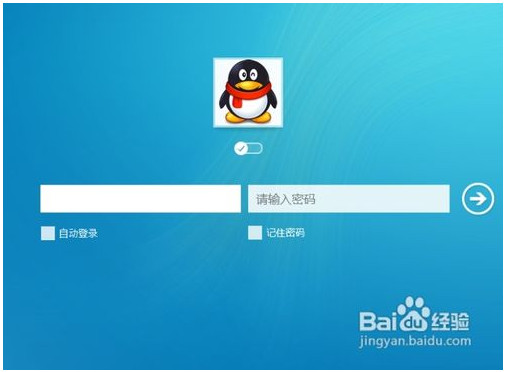
8、联系人列表字体很大,更适合触摸屏,当然鼠标操作效果也很好。
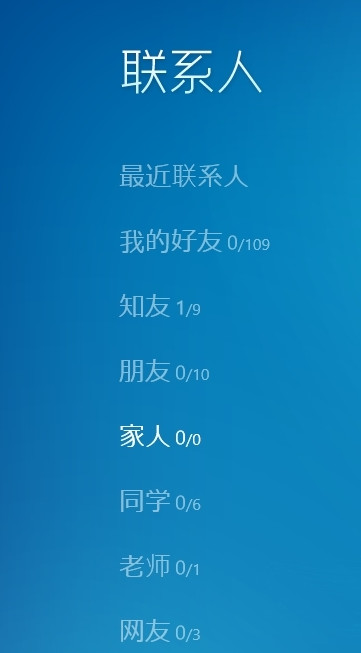
消息框如下图,简单明了,赶紧给好友发消息,一起来安装Win8,感受Metro 界面的乐趣吧!